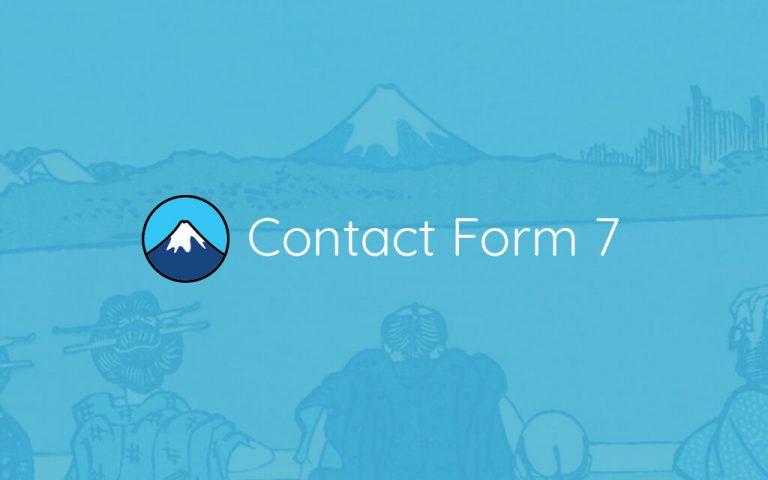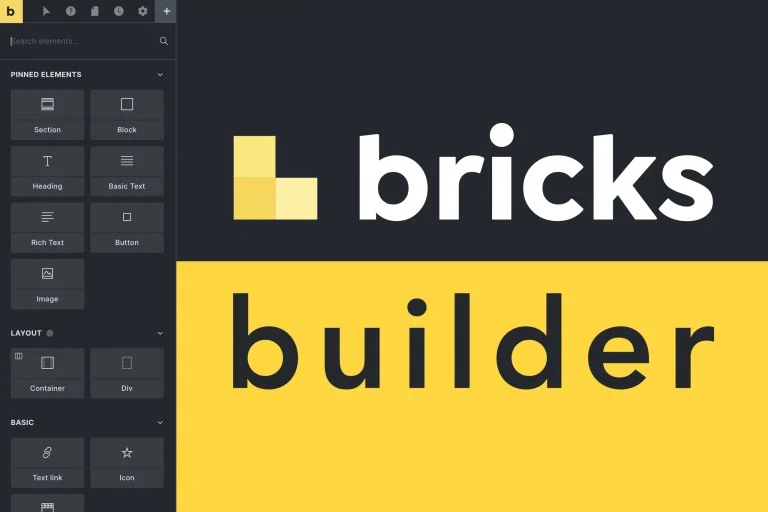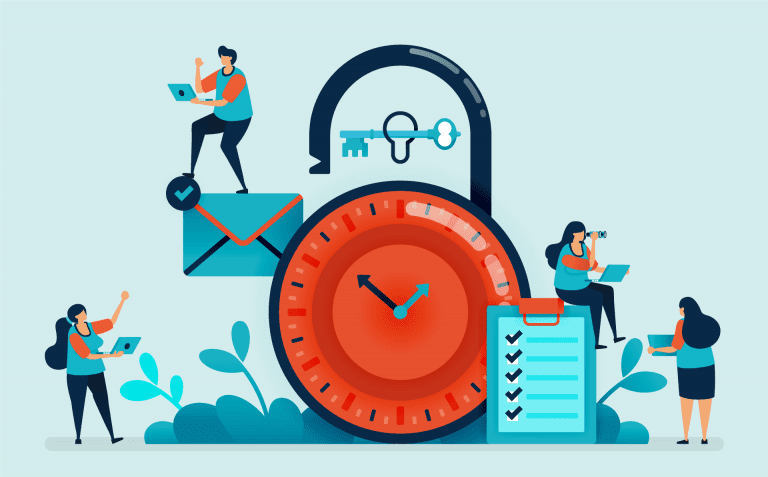WordPress website migreren
Een WordPress website migreren van de ene locatie naar de andere locatie lijkt soms een lastig klusje. Helemaal als je website op een andere hostinglocatie komt te staan met een andere domeinnaam.
Nu hebben de meeste moderne hostingbedrijven hier handige oplossingen voor gemaakt die vaak beschikbaar zijn in je hostingomgeving. Hiermee kun je met de FTP gegevens van je oude locatie eenvoudig je website migreren naar de nieuwe locatie.
Heeft je hostingprovider deze optie niet, dan kun je er ook voor kiezen om de website handmatig te migreren. Maar dit is vaak veel werk en is ook lastig voor de gemiddelde gebruiker.
Je WordPress website migreren met de All-in-One WP Migration
Zelf maak ik vaak gebruik van de volgende plugin: All-in-One WP Migration.
Hoe je dit kunt doen is kort samengevat eigenlijk vrij eenvoudig;
- Je installeert de plugin op je oude WordPress installatie en maakt een export bestand van je website.
- Je installeert de plugin op je nieuwe WordPress installatie en je importeert het export bestand in je nieuwe website.
De maker heeft hier een duidelijke video van gemaakt met uitleg:
Gratis of betaald
Let erop dat de gratis versie van de plugin alleen een export kan maken naar een bestand. Wil je meer opties, zoals een export naar een FTP locatie of naar een Dropbox account, dan moet je daar voor betalen.
Maximale upload bestandsgrootte bij importeren
Nog iets om rekening mee te houden is de grootte van het exportbestand. Heb je een website geëxporteerd die bijvoorbeeld groter is dan 1GB, dan gaat het importeren bij de meeste hostingproviders niet lukken. De maximale upload bestandsgrootte is vaak gelimiteerd tot 64mb of zelfs minder.
De plugin geeft bij het importeren aan wat je maximale upload bestandsgrootte is en geeft daarbij ook een link hoe je dit kan verhogen. Let er wel op dat bij sommige hostingpartijen dit niet mogelijk is.